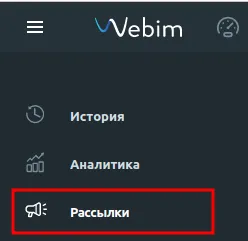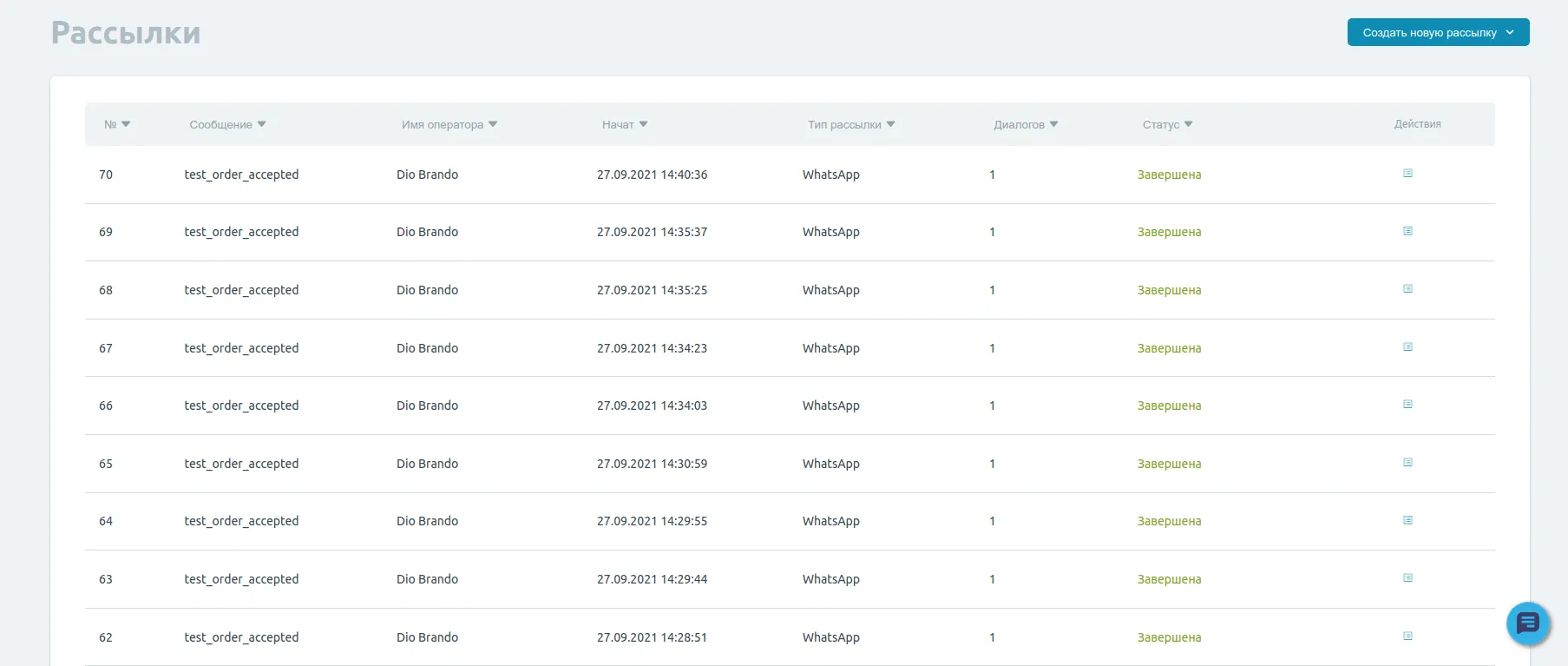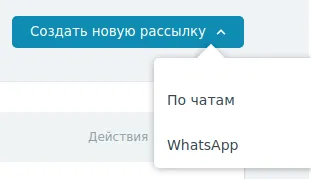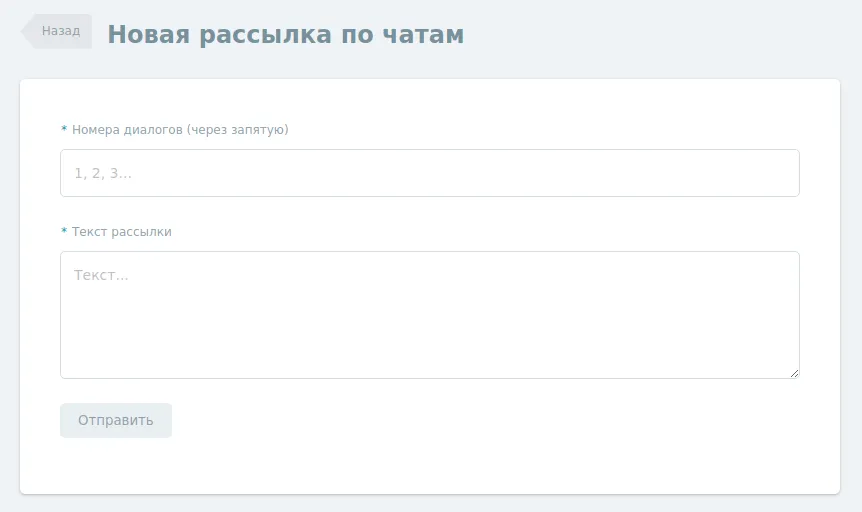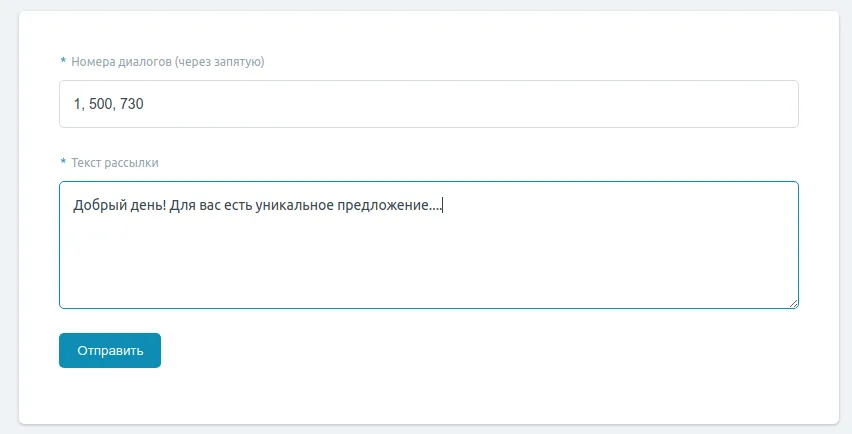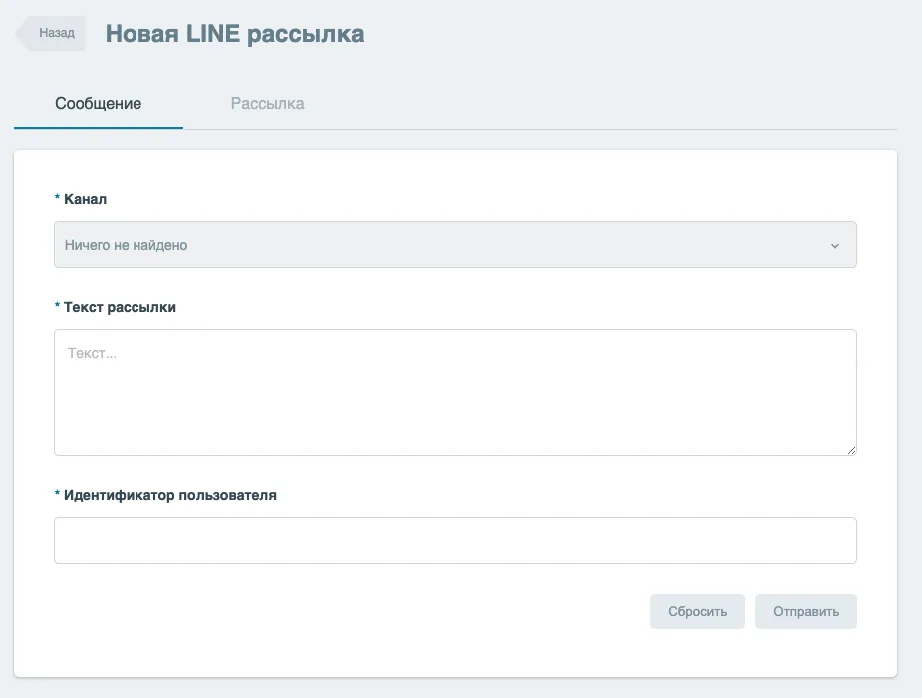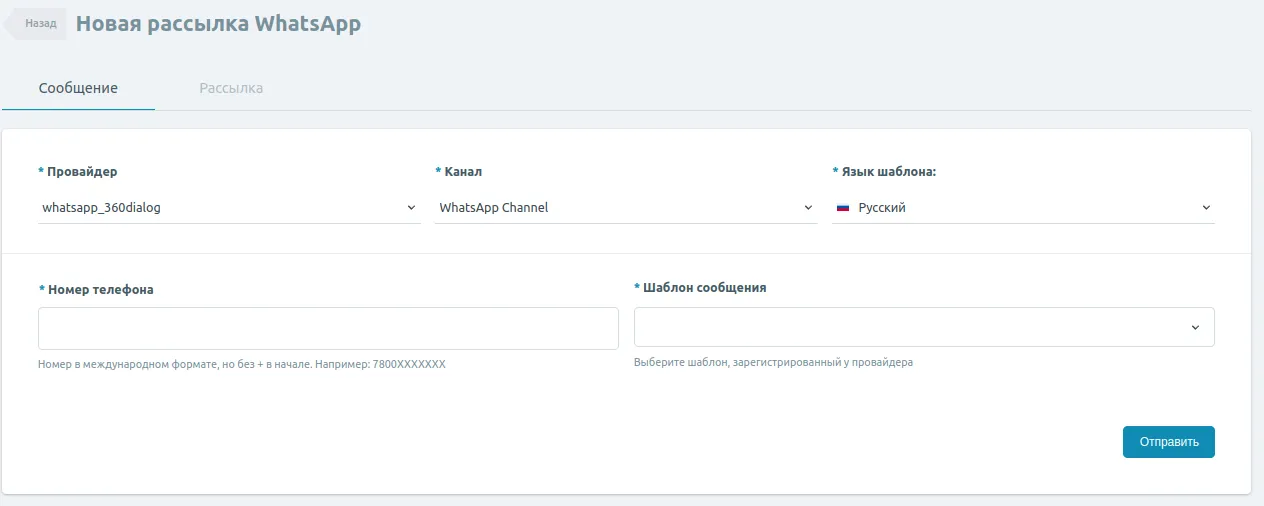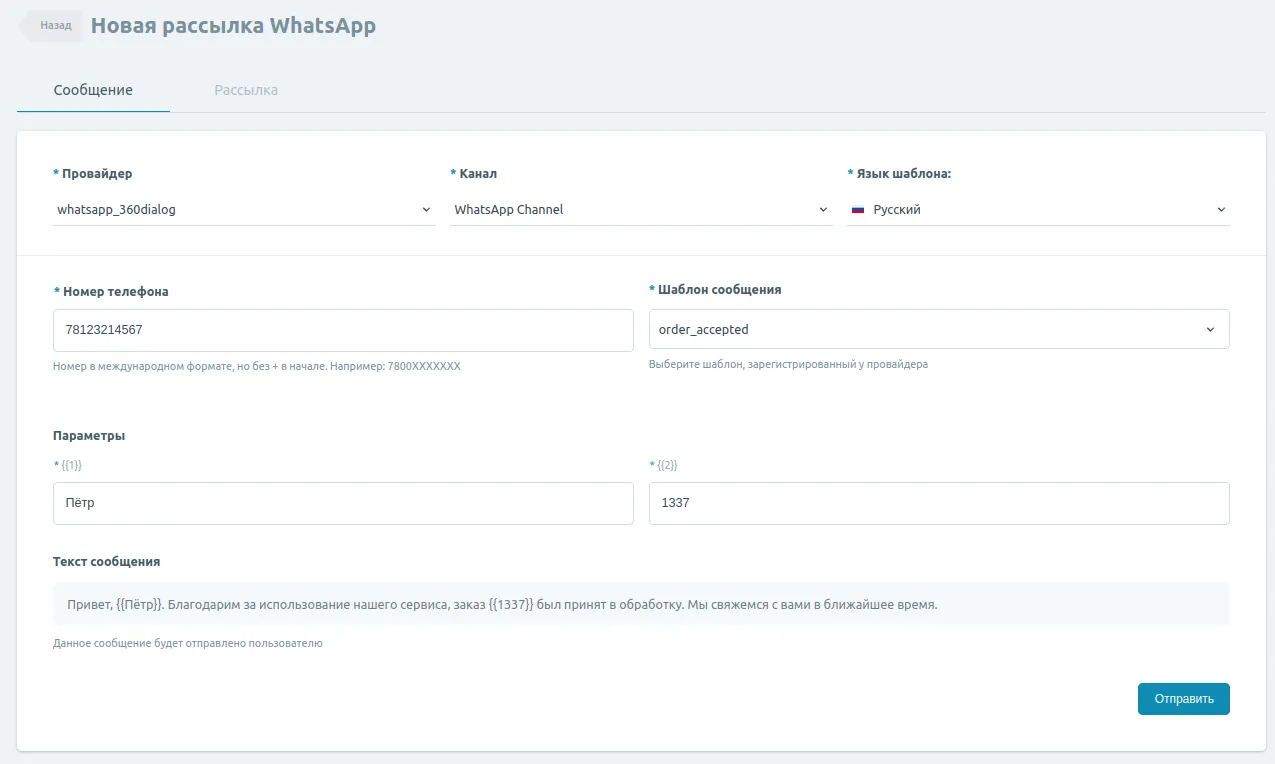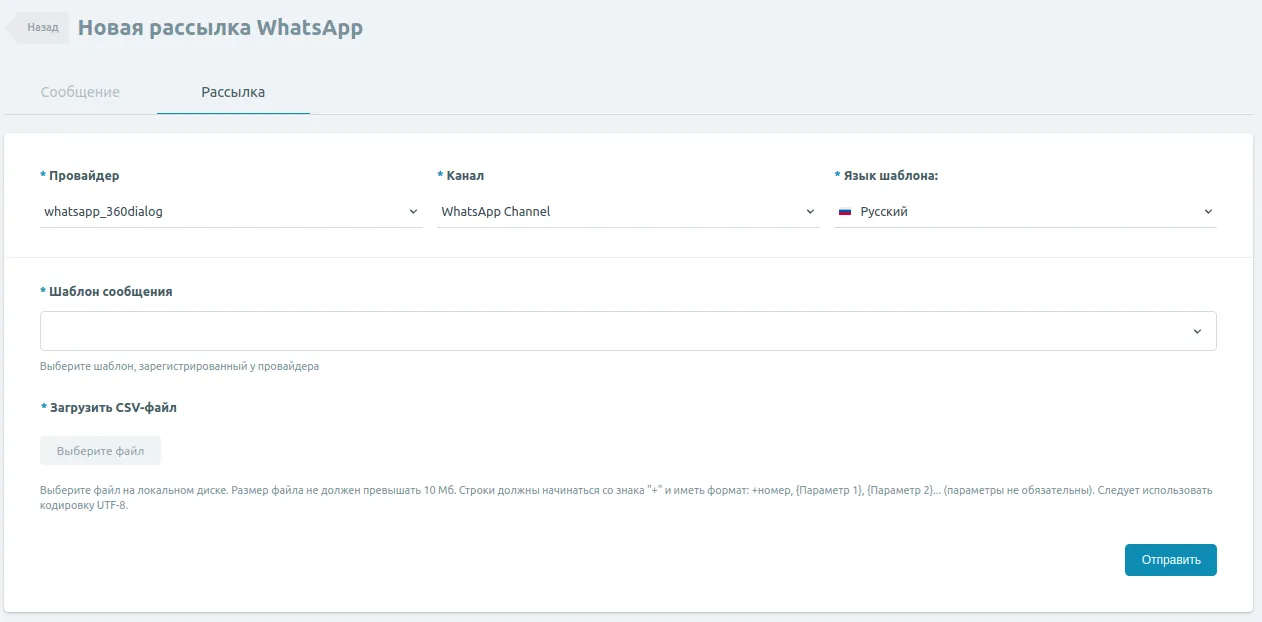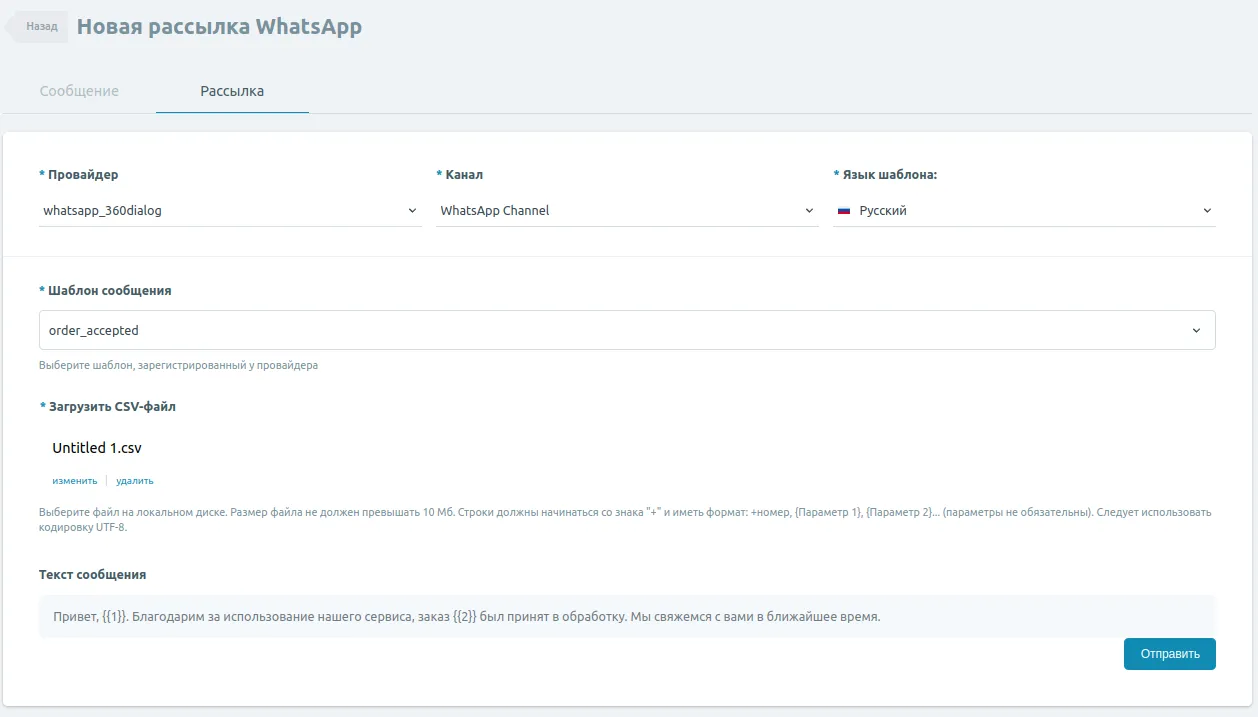Рассылки
Обновление интерфейса Панели управления в Webim 10.4 также затронуло и раздел Рассылки. Новый интерфейс позволяет настроить рассылку по любому каналу общения, включая WhatsApp (360Dialog). Данная статья содержит описание обновлённого интерфейса Рассылок, а также порядок работы с ним.
N.B.
Данная функциональность является тарифной опцией. Чтобы её подключить, обратитесь, пожалуйста в техническую поддержку Webim.
Чтобы перейти к интерфейсу рассылок, выберите соответствующий пункт в меню Панели управления.
На главной странице интерфейса рассылок центральное место занимает список отправленных рассылок (подробнее о работе со списком отправленных рассылок смотрите здесь).
Чтобы создать рассылку, нажмите на кнопку Создать новую рассылку. Далее вам будет предложено выбрать рассылку по чатам, WhatsApp- или LINE-рассылку.
N.B.
-
Через интерфейс рассылок возможна отправка только текстовых сообщений.
-
Рассылку можно отправить только посетителям, все диалоги с которыми уже закрыты.
Рассылка по чатам
Следующие шаги описывают порядок работы с рассылкой по чатам (к рассылке по чатам относятся чаты по всем каналам общения, кроме WhatsApp. Порядок работы с WhatsApp-чатами описывается в следующем разделе).
-
В поле Номера диалогов через запятую укажите все номера диалогов, участвующих в рассылке (можно указать как несколько номеров диалогов, так и один). Номера диалогов можно посмотреть в Истории диалогов и РМО, выбрав диалог, который был завершен или закрыт, и посмотрев соответствующий пункт.
-
В поле Текст рассылки наберите текст сообщения, которое получат посетители, чьи номера диалогов указаны в поле Номера диалогов.
-
Далее нажмите Отправить. Рассылка с указанным текстом будет отправлена на все диалоги, номера которых были указаны.
Внимание!
Отправка рассылки не будет выполнена, если диалог с посетителем не будет закрыт окончательно. Подробнее об окончательном закрытии диалогов можно прочитать в этой статье
Как только рассылка будет отправлена, вы автоматически вернётесь к списку отправленных рассылок, где сразу же появится новая строка с информацией о рассылке.
Рассылка через LINE
Одиночное сообщение
Чтобы отправить одиночное сообщение в LINE, выберите пункт Сообщение. Откроется окно для отправки одиночного сообщения.
-
Канал: выберите нужный вам канал из списка настроенных (если имеется только один настроенный канал, то он подставляется по умолчанию).
-
В поле Текст рассылки наберите текст сообщения, которое получит пользователь канала.
-
В поле Идентификатор пользователя укажите данные.
-
Далее нажмите Отправить.
Рассылка
Чтобы отправить рассылку для нескольких получателей, выберите пункт Рассылка. Откроется окно для отправки рассылки.
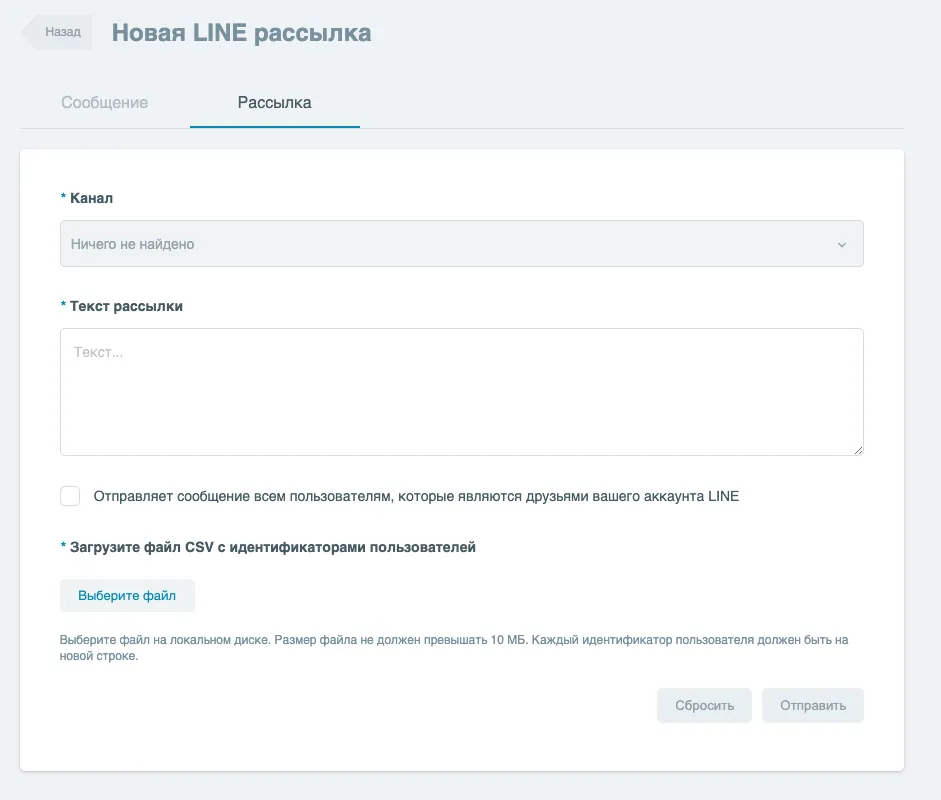
-
Канал: выберите нужный вам канал из списка настроенных (если имеется только один настроенный канал, то он подставляется по умолчанию).
-
В поле Текст рассылки наберите текст сообщения, которое получит пользователь канала.
-
Поставьте галочку, если хотите, чтобы сообщения ушли всем пользователям, которые являются друзьями вашего аккаунта Line.
-
Загрузите файл в формате CSV, где будут указаны Идентификаторы пользователей, которые должны увидеть вашу рассылку.
-
Далее нажмите Отправить.
Как только рассылка будет отправлена, вы автоматически вернётесь к списку отправленных рассылок, где сразу же появится новая строка с информацией о рассылке.
Рассылка через WhatsApp
В меню создания WhatsApp-рассылок можно выбрать между отправкой одиночного сообщения и отправкой рассылки для нескольких получателей.
Рассылка через WhatsApp исключает возможность ввода произвольных сообщений, а осуществляется по шаблону. Шаблоны доступны для использования в рассылке после предварительного утверждения провайдером (добавление новых шаблонов осуществляется в личном кабинете провайдера).
Рассылки осуществляются только в неактивные на данный момент диалоги (т.е. если посетитель в текущий момент уже общается с оператором, то рассылка ему отправлена не будет).
N.B.
Если пользователь ответит на сообщение из рассылки WhatsApp или сторонней рассылки Seventech, его ответ будет отображаться в диалоге Webim.
Одиночное сообщение
Чтобы отправить одиночное сообщение в WhatsApp, выберите пункт Сообщение. Откроется окно для отправки одиночного сообщения.
Далее заполните следующие поля:
-
Провайдер: выберите провайдера, посредством которого хотите произвести рассылку. На данный момент имеется два доступных провайдера: 360Dialog и Gupshup. От выбора провайдера зависит список доступных шаблонов. Список доступных провайдеров зависит от подключенных каналов общения - если у Вас не подключен канал общения WhatsApp через Gupshup, то у Вас не будет варианта выбрать его в качестве провайдера, аналогично для 360Dialog;
-
Канал: выберите нужный вам канал из списка настроенных (отображаются каналы, настроенные через выбранного провайдера);
-
Язык шаблона: выберите язык, на котором написано шаблонное сообщение. Для выбора доступны все поддерживаемые в Webim языки общения;
-
Номер телефона: укажите российский номер телефона в международном формате, но без + начале. Например:
7800XXXXXXX; -
Шаблон сообщения: выберите шаблон1 с текстом рассылки среди зарегистрированных у провайдера;
-
Параметры: после выбора шаблона появятся несколько полей, содержимое которых отображается в тексте сообщения, предпросмотр коего доступен в пункте Текст сообщения. Заполните их в соответствии с текстом шаблона;
-
После заполнения всех полей нажмите Отправить. Далее вы увидите уведомление о том, что Сообщение принято в обработку.
Рассылка
Чтобы отправить рассылку для нескольких получателей, выберите пункт Рассылка. Откроется окно для отправки рассылки.
-
Провайдер: выберите провайдера, посредством которого хотите произвести рассылку. На данный момент имеется два доступных провайдера: 360Dialog и Gupshup. От выбора провайдера зависит список доступных шаблонов. Список доступных провайдеров зависит от подключенных каналов общения - если у Вас не подключен канал общения WhatsApp через Gupshup, то у Вас не будет варианта выбрать его в качестве провайдера, аналогично для 360Dialog;
-
Канал: выберите нужный вам канал из списка настроенных (если имеется только один настроенный канал, то он подставляется по умолчанию);
-
Шаблон сообщения: выберите шаблон1 с текстом рассылки среди зарегистрированных у провайдера. После выбора шаблона появится пункт Текст сообщения, содержащий текст отправляемого сообщения. Шаблон должен соответствовать следующим критериям:
-
Текст и параметры шаблона должны размещаться только в теле запроса
-
Шаблон не должен содержать медиафайлы (картинки, видео, аудиофайлы и прочее)
-
Шаблон не должен содержать кнопок
-
В шаблоне не должно быть параметров
footerиheader
-
-
Загрузить CSV-файл: загрузите CSV-файл, содержащий информацию о номерах получателей и значениях параметров для шаблона сообщения. Вы можете создать CSV-файл самостоятельно в соответствии с приведённой ниже спецификацией:
-
Допустимая кодировка:
UTF-8; -
Разделителями являются символы
,и;; -
Наличие каких-либо кавычек не допускается;
-
Наличие заголовочной строки не допускается;
-
Первое значение (ячейка таблицы) - номер телефона, все дальнейшие - значения, подставляемые в параметры ранее загруженных шаблонов, потому их количество и наполнение должно строго соответствовать шаблону;
-
Формат телефонного номера: в начале допускается опциональный
+, далее следует любое количество цифр (проверка валидности номер происходит уже в WhatsApp), иные символы не допускаются. Примеры:+79111234567,71234567890; -
Наличие пустых полей не допускается.
-
Ниже приведён пример CSV-файла, соответствующего спецификации в формате plain text:
+71234567890,Платон,355877
+70987654321,Лев,355876
После заполнения всех полей нажмите Отправить. Далее вы увидите уведомление о том, что Сообщения приняты в обработку.
Отправленные сообщения сразу отобразятся в списке отправленных рассылок. Чтобы просмотреть его, нажмите кнопку Назад.
Список отправленных рассылок
В списке отправленных рассылок отображаются все рассылки, которые были отправлены из Webim через каналы общения (запись о каждом отправленной рассылке начинается с новой строки). В каждой строке отражается информация в следующих полях:
-
№ – порядковый номер отправленной рассылки;
-
Сообщение – текст отправленной рассылки или название шаблона (если указан тип рассылки WhatsApp);
-
Имя оператора – имя оператора, отправившего рассылку;
-
Начат – время отправки рассылки;
-
Тип рассылки – может быть По чатам или WhatsApp;
-
Диалогов – количество диалогов в рассылке;
-
Статус – статус отправленной рассылки. Если рассылка со стороны сервера отправлена успешно, то она будет иметь статус Завершена;
-
Действия – здесь можно посмотреть более подробную информацию об отправленной рассылке.
Список отправленных рассылок можно сортировать по значению одного из полей (как по возрастанию, так и по убыванию) с помощью кнопки ![]() . Также можно посмотреть информацию о конкретной отправленной рассылке, нажав кнопку
. Также можно посмотреть информацию о конкретной отправленной рассылке, нажав кнопку ![]() в поле Действия.
в поле Действия.
По нажатию этой кнопки будет отображена информация о статусе рассылки (включая информацию о количестве обработанных и отправленных сообщение, а также о количестве получателей). Далее (в зависимости от типа рассылки) отображается информация о содержании рассылки:
-
У рассылки с типом По чатам отображается информация о номерах диалогов и тексте рассылки.
-
У рассылки с типом WhatsApp отображается информация о провайдере, канале, шаблоне сообщения и т.д.
Паузы между рассылками
Для корректной работы чат-бэкенда, при создании большого количества рассылок одновременно, предусмотрена временная задержка между рассылками. Её работа определяется параметром account config broadcast_delay_between_recipients. Длительность паузы между отдельным получателями при отправке рассылки определяется в зависимости от типа рассылки. По умолчанию пауза составляет 1 секунду.
-
Нередки случаи, когда при создании рассылки или отправке одиночного сообщения (даже если канал настроен правильно) возникает ошибка вида Нет подходящих шаблонов или сообщений.
Это связано с тем, что перед созданием рассылки шаблоны должны быть предварительно загружены в личном кабинете 360Dialog. Шаблоны должны быть загружены до того, как вы перейдёте на страницу создания рассылок WhatsApp. В противном случае появится вышеупомянутая ошибка. ↩↩